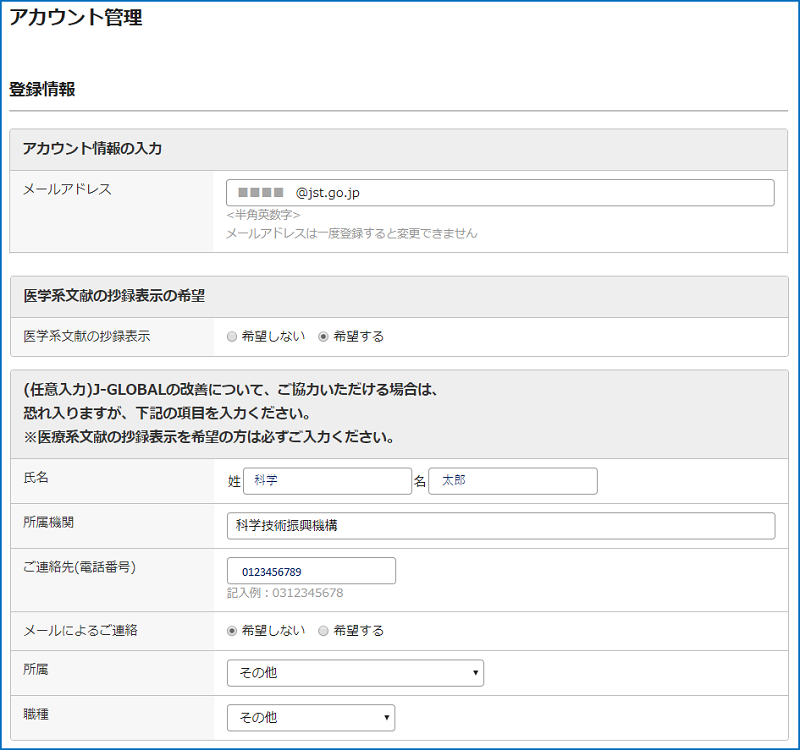{{ pagetopTitle }}
MyJ-GLOBALの使い方
1)ダッシュボード
MyJ-GLOBALにログイン後、画面上部ヘッターのユーザー名にマウスオーバーし、「MyJ-GLOBAL」をクリックすると、
MyJ-GLOBALのダッシュボードが表示されます。
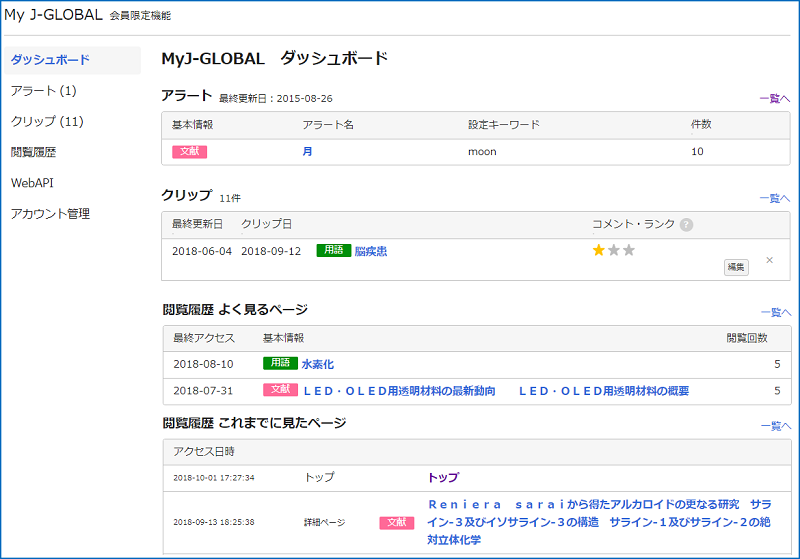
MyJ-GLOBALで利用できるサービス(アラート、クリップ、閲覧履歴等)がタブ表示されています。
「ダッシュボード」では、アラート、クリップ、閲覧履歴の画面が一画面で表示されます。
各機能の内容は、2)以降をご覧ください。
2)アラート機能
週一回の更新対象の中から、あらかじめ登録いただいたキーワードで検索し、結果を一覧、詳細表示するサービスです。
アラート機能が使用できる基本情報は、文献、特許、研究課題の3種類です。
アラート一覧画面では、過去5回分の更新データの検索結果を閲覧することができます。
アラートに登録できる最大件数は60件です。
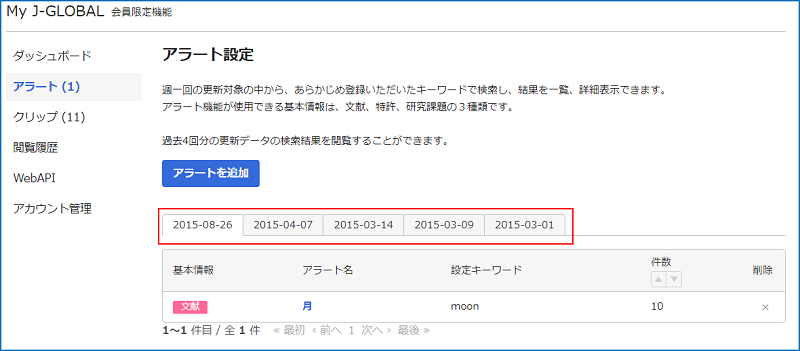
アラートの登録は、アラートの追加画面で行います。アラート一覧画面の「アラートを追加」ボタンをクリックすると、アラートの追加画面が表示されます。
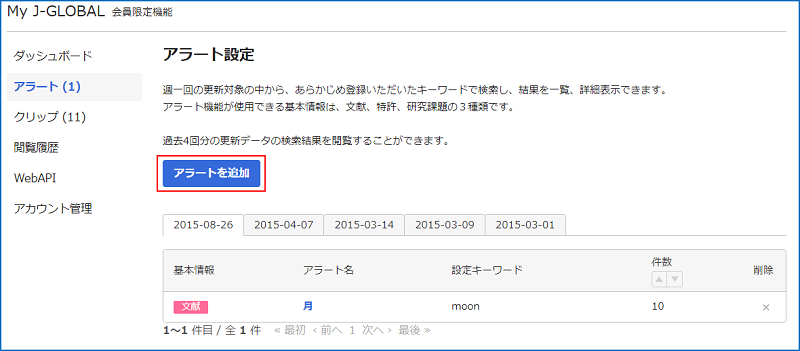
アラートの追加画面でタイトル等を入力後、OKボタンをクリックします。
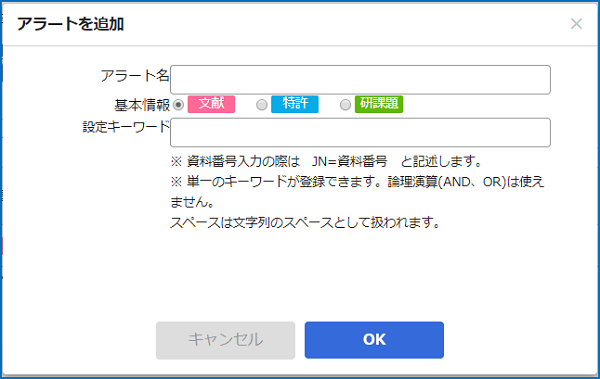
- アラート名 ・・・ アラートのタイトルを入力してください。
- 基本情報 ・・・ 検索対象とする基本情報にチェックしてください。
- 設定キーワード ・・・ 検索するキーワードを入力してください。登録できるキーワードは単一キーワードです。理論演算子は使えません。また、スペースは文字列のスペースとして検索されます。
また、アカウント管理画面で、アラート機能のメール配信を「希望する」にマークしていただくと、検索結果件数をメールで配信いたします。
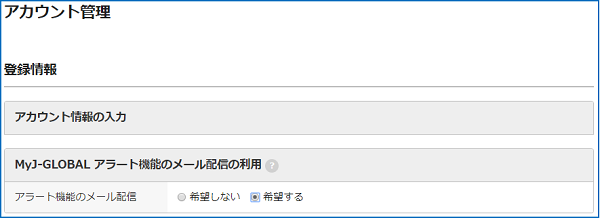
3)クリップ閲覧
よく閲覧する基本情報をクリップ登録しておくことができます。
MyJ-GLOBALにログイン後、検索結果一覧画面 または 詳細結果画面にある「クリップする」をクリックします。
クリップは最大件数300件までです。
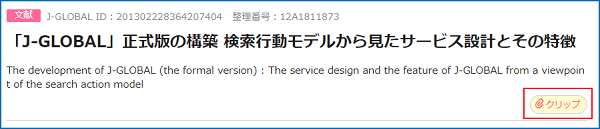
クリップ登録をした情報は、クリップ画面で閲覧することができます。
コメントを付与することもできます。
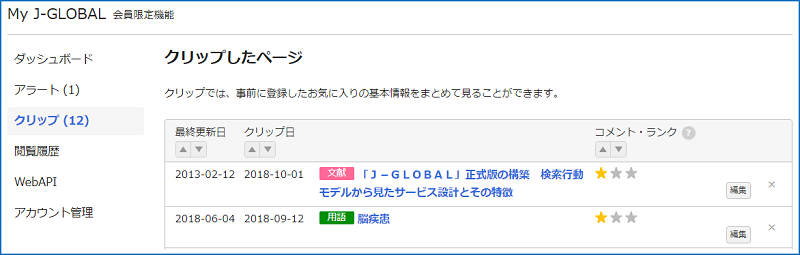
4)閲覧履歴
よく見るページ(基本情報)のランキングと操作履歴を確認できます。
よく見るページは、過去3ヶ月分の履歴から集計しています。
操作履歴では、過去3ヶ月分の操作履歴が確認できます。
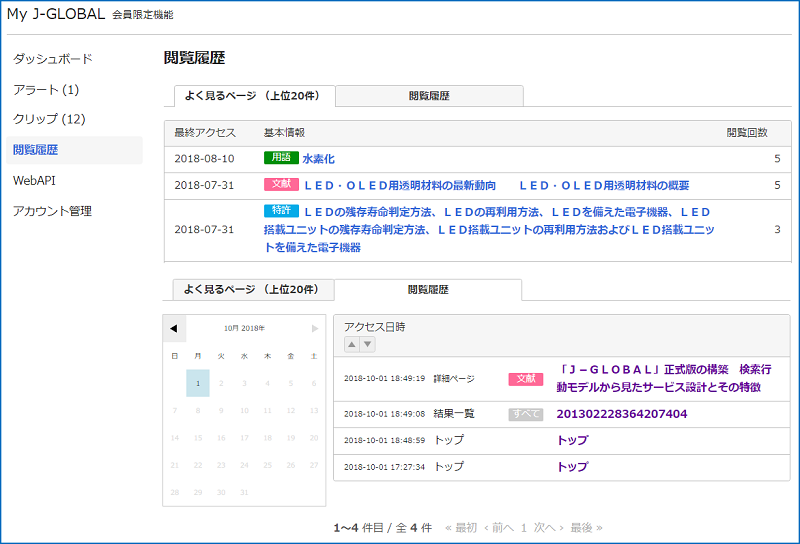
5)WebAPI
「WebAPI」は、J-GLOBAL の機能を他のサイトで利用できるようにするプログラムです。本画面で、申請を行うことができます。
WebAPIの詳細は、WebAPI提供についてをご覧ください。
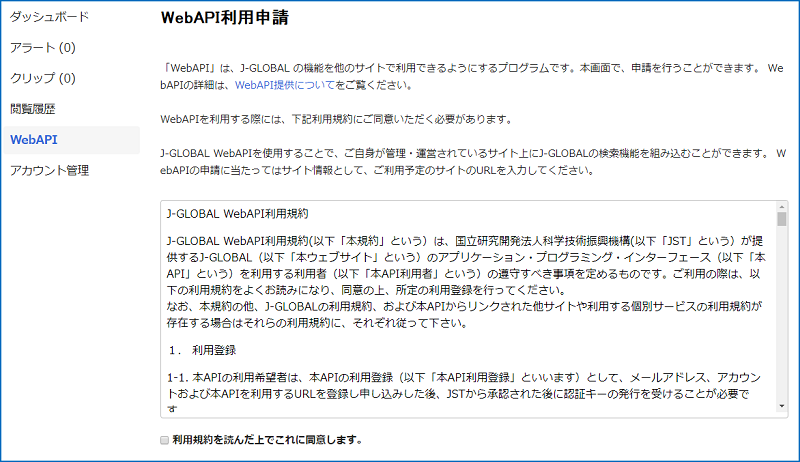
6)アカウント管理
アラート機能のメール配信、パスワードの変更などの設定、退会の手続きができます。
また、医療系文献の抄録等を表示するために必要な設定も本画面で行えます。
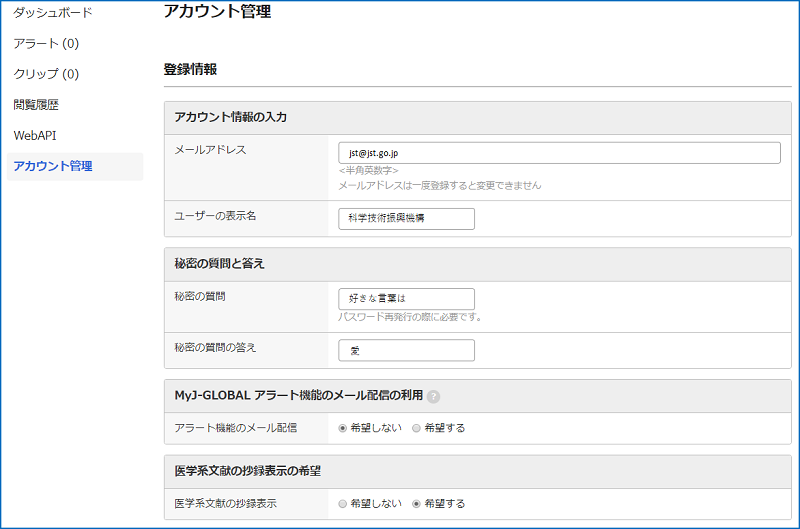
7)研究者に問い合わせ機能
研究者がメールでの問い合わせを許可している場合、ボタンが表示され、直接研究者へ問い合わせることができます。
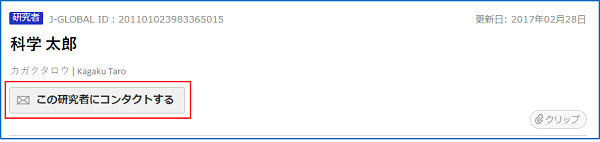

8)医療系文献の抄録・索引、英文抄録の表示
医療系文献の抄録・索引や英文抄録は、MyJ-GLOBALログイン時のみ表示されます。また、医学系文献の抄録・索引を表示するためにはMyJ-GLOBALにログインし、アカウント管理画面にて「医療系文献の抄録表示の希望」を設定する必要があります。
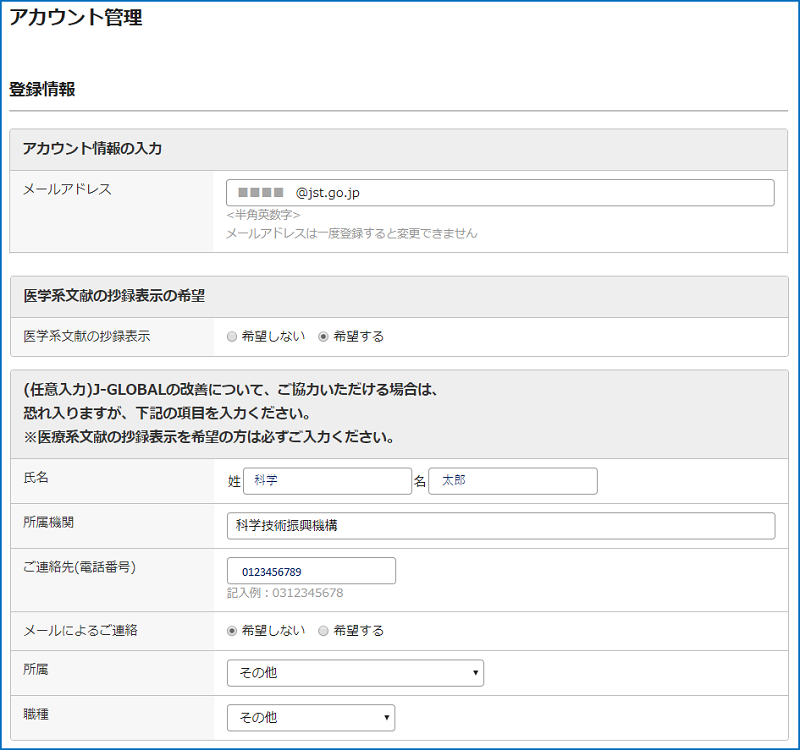
MyJ-GLOBALの使い方
1)ダッシュボード
MyJ-GLOBALにログイン後、画面上部ヘッターのユーザー名にマウスオーバーし、「MyJ-GLOBAL」をクリックすると、
MyJ-GLOBALのダッシュボードが表示されます。
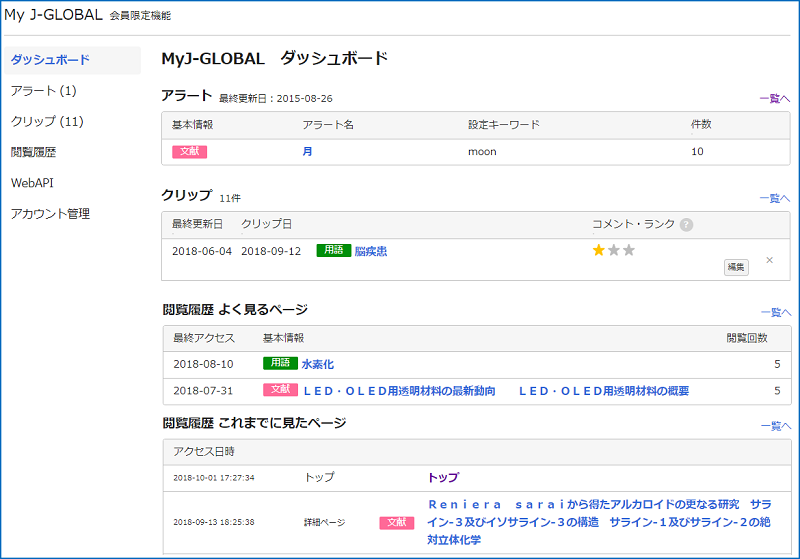
MyJ-GLOBALで利用できるサービス(アラート、クリップ、閲覧履歴等)がタブ表示されています。
「ダッシュボード」では、アラート、クリップ、閲覧履歴の画面が一画面で表示されます。
各機能の内容は、2)以降をご覧ください。
2)アラート機能
週一回の更新対象の中から、あらかじめ登録いただいたキーワードで検索し、結果を一覧、詳細表示するサービスです。
アラート機能が使用できる基本情報は、文献、特許、研究課題の3種類です。
アラート一覧画面では、過去5回分の更新データの検索結果を閲覧することができます。
アラートに登録できる最大件数は60件です。
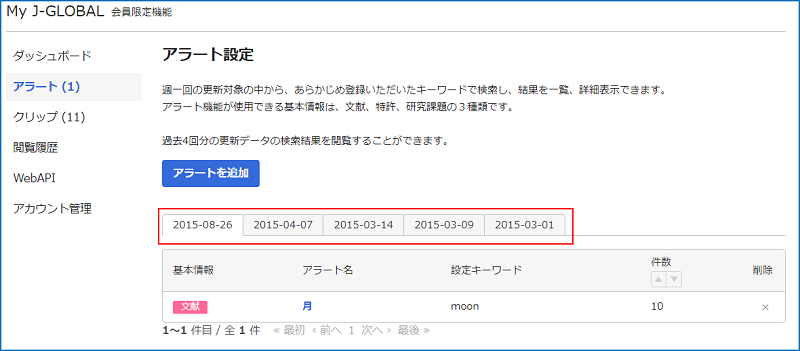
アラートの登録は、アラートの追加画面で行います。アラート一覧画面の「アラートを追加」ボタンをクリックすると、アラートの追加画面が表示されます。
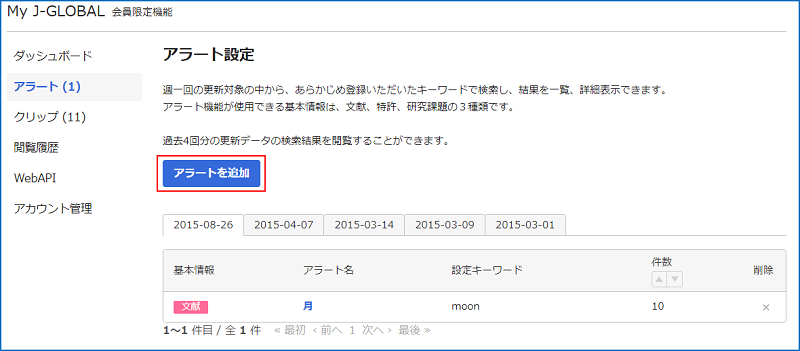
アラートの追加画面でタイトル等を入力後、OKボタンをクリックします。
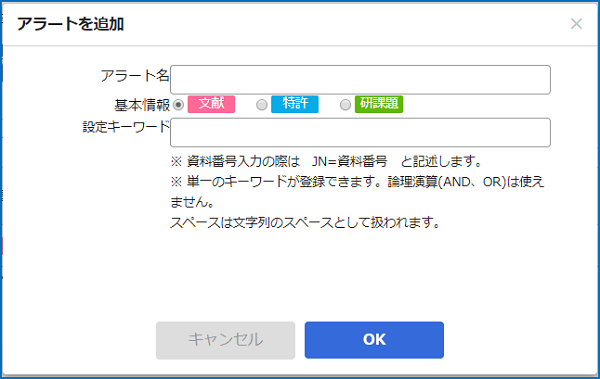
- アラート名 ・・・ アラートのタイトルを入力してください。
- 基本情報 ・・・ 検索対象とする基本情報にチェックしてください。
- 設定キーワード ・・・ 検索するキーワードを入力してください。登録できるキーワードは単一キーワードです。理論演算子は使えません。また、スペースは文字列のスペースとして検索されます。
また、アカウント管理画面で、アラート機能のメール配信を「希望する」にマークしていただくと、検索結果件数をメールで配信いたします。
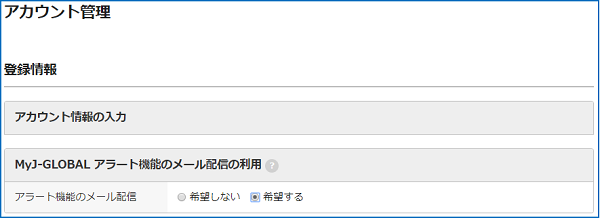
3)クリップ閲覧
よく閲覧する基本情報をクリップ登録しておくことができます。
MyJ-GLOBALにログイン後、検索結果一覧画面 または 詳細結果画面にある「クリップする」をクリックします。
クリップは最大件数300件までです。
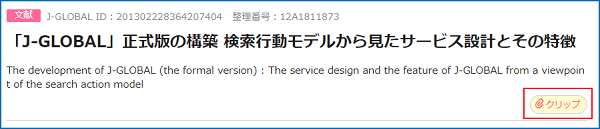
クリップ登録をした情報は、クリップ画面で閲覧することができます。
コメントを付与することもできます。
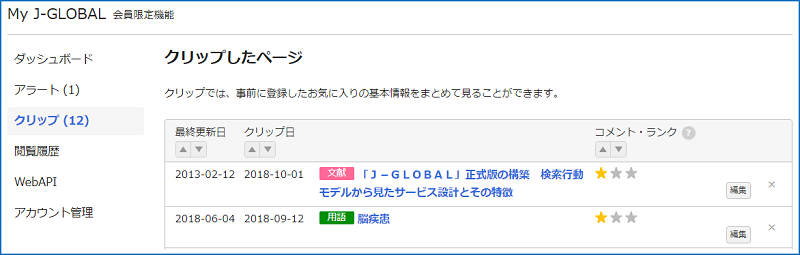
4)閲覧履歴
よく見るページ(基本情報)のランキングと操作履歴を確認できます。
よく見るページは、過去3ヶ月分の履歴から集計しています。
操作履歴では、過去3ヶ月分の操作履歴が確認できます。
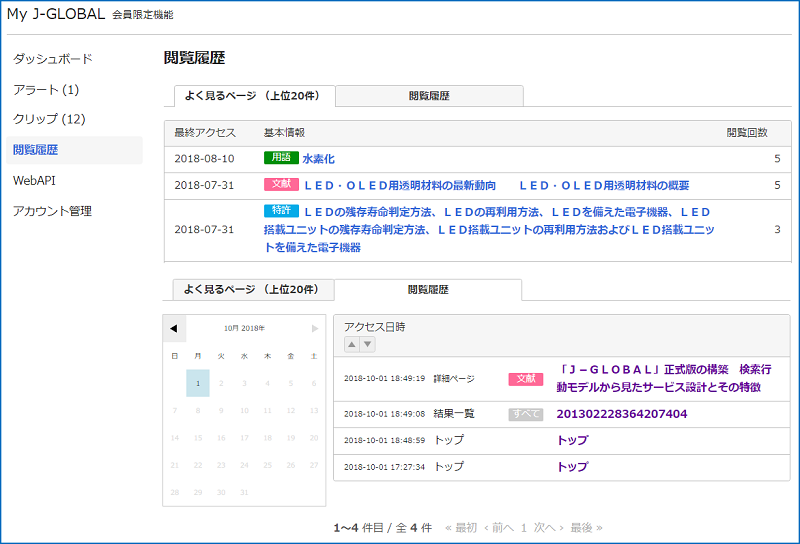
5)WebAPI
「WebAPI」は、J-GLOBAL の機能を他のサイトで利用できるようにするプログラムです。本画面で、申請を行うことができます。
WebAPIの詳細は、WebAPI提供についてをご覧ください。
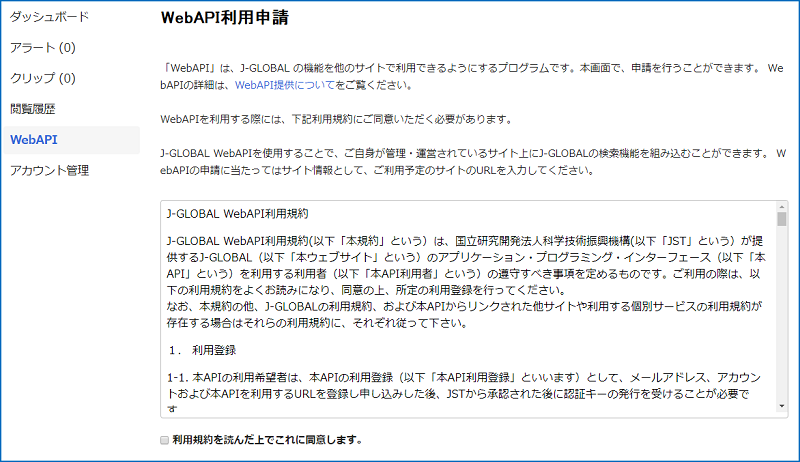
6)アカウント管理
アラート機能のメール配信、パスワードの変更などの設定、退会の手続きができます。
また、医療系文献の抄録等を表示するために必要な設定も本画面で行えます。
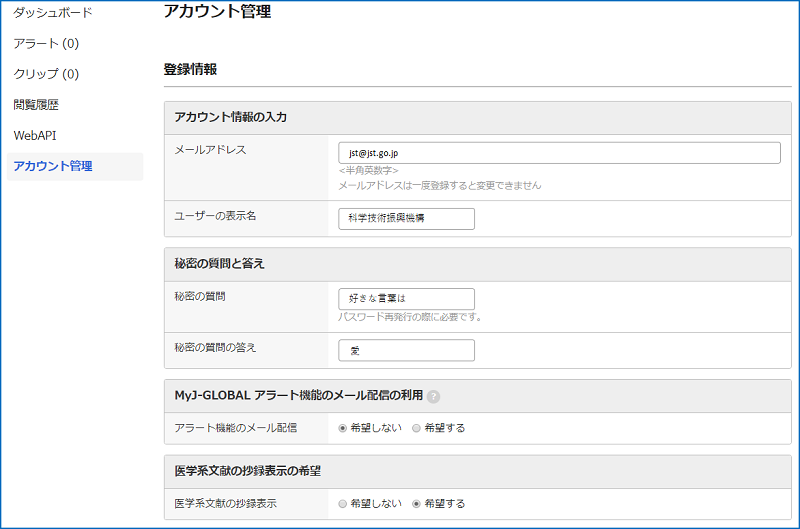
7)研究者に問い合わせ機能
研究者がメールでの問い合わせを許可している場合、ボタンが表示され、直接研究者へ問い合わせることができます。
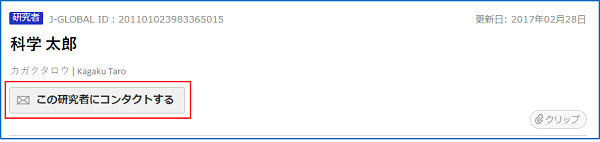

8)医療系文献の抄録・索引、英文抄録の表示
医療系文献の抄録・索引や英文抄録は、MyJ-GLOBALログイン時のみ表示されます。また、医学系文献の抄録・索引を表示するためにはMyJ-GLOBALにログインし、アカウント管理画面にて「医療系文献の抄録表示の希望」を設定する必要があります。